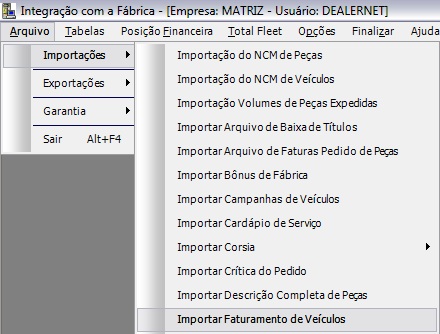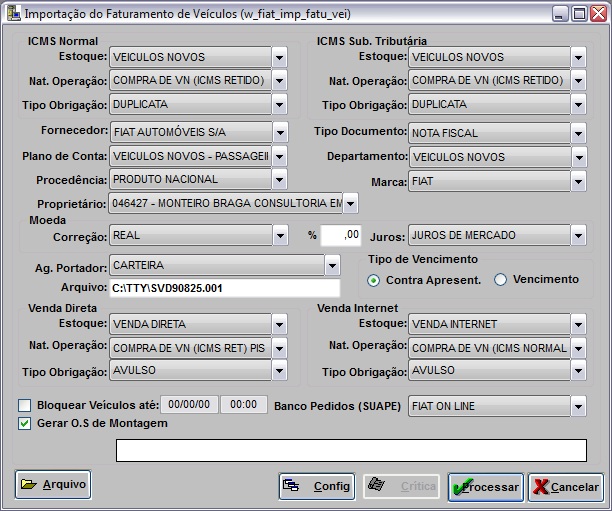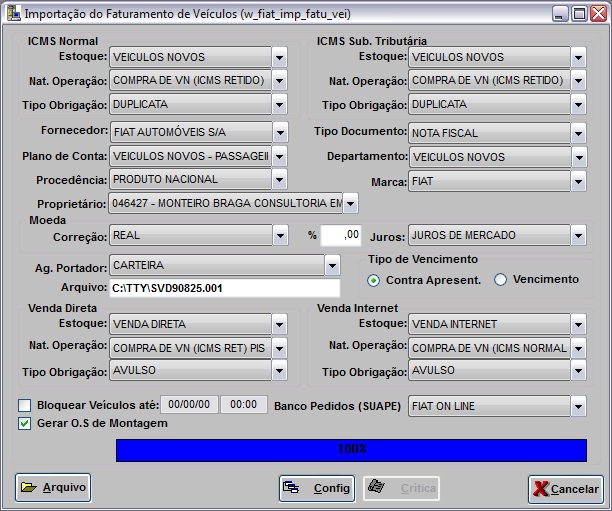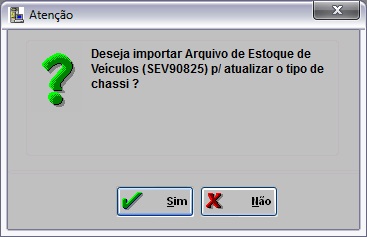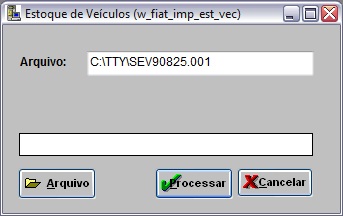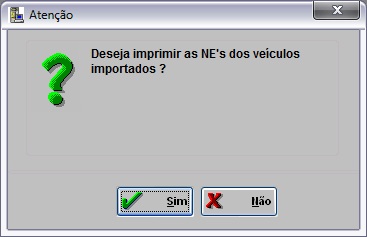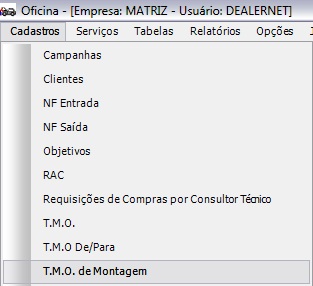De Dealernet Wiki | Portal de Soluçăo, Notas Técnicas, Versőes e Treinamentos da Açăo Informática
(âComo Importar Faturamento de VeĂculos) |
(âComo Importar Faturamento de VeĂculos) |
||
| Linha 51: | Linha 51: | ||
'''8.''' Clique em '''Processar''' para atualizar informaçÔes de Estoque; | '''8.''' Clique em '''Processar''' para atualizar informaçÔes de Estoque; | ||
| - | [[Arquivo: | + | [[Arquivo:Impfaturamentoveiculosfiat11.jpg]] |
'''9.''' A importação foi concluĂda. Clique '''OK'''. | '''9.''' A importação foi concluĂda. Clique '''OK'''. | ||
Edição de 16h22min de 29 de agosto de 2011
Introdução
A Importação de Faturamento de VeĂculos permite que as Notas Fiscais de Entrada de VeĂculos emitidas pelo Fabricante para a ConcessionĂĄria, sejam atualizadas de forma automĂĄtica no sistema, gerando os respectivos registros de Nota Fiscal.
Ao importar o arquivo, as NE's ficam em trĂąnsito atĂ© a chegada do veĂculo. ApĂłs chegada e conferĂȘncia, Ă© necessĂĄrio somente registrar a data e o recebimento (Ver documentação Nota de Entrada - Realizando Entrada de Nota em TrĂąnsito de VeĂculos).
Importando Faturamento de VeĂculos
Como Importar Faturamento de VeĂculos
MĂDULO INTEGRAĂĂO FĂBRICA
1. No menu, ir em Arquivo, ImportaçÔes e Importar Faturamento de VeĂculos;
2. Na janela Importar Faturamento de VeĂculos, preencha os campos que estĂŁo em branco e selecione o arquivo que deseja importar;
3.
3. Clique em Processar;
4. O sistema processa o arquivo. Clique em OK;
5.
6.
7. O sistema perguntarĂĄ se deseja imprimir as NE's. Se deseja imprimir, clique Sim;
6. Na janela de Impressão de Nota Fiscal de Entrada, selecione a Opção de Impressão: Modelo Bobina ou Modelo Padrão. Clique em Imprimir;
7. ApĂłs impressĂŁo, na janela de Estoque de VeĂculos, selecione o mesmo arquivo utilizado na importação;
8. Clique em Processar para atualizar informaçÔes de Estoque;
9. A importação foi concluĂda. Clique OK.